Připojení k virtuálnímu počítači s Windows v testovacím prostředí (Azure DevTest Labs)
V tomto článku se dozvíte, jak se připojit k virtuálnímu počítači s Windows v testovacím prostředí.
Připojení k virtuálnímu počítači s Windows
Přihlaste se k webu Azure Portal.
Na panelu hledání vyhledejte a vyberte DevTest Labs.
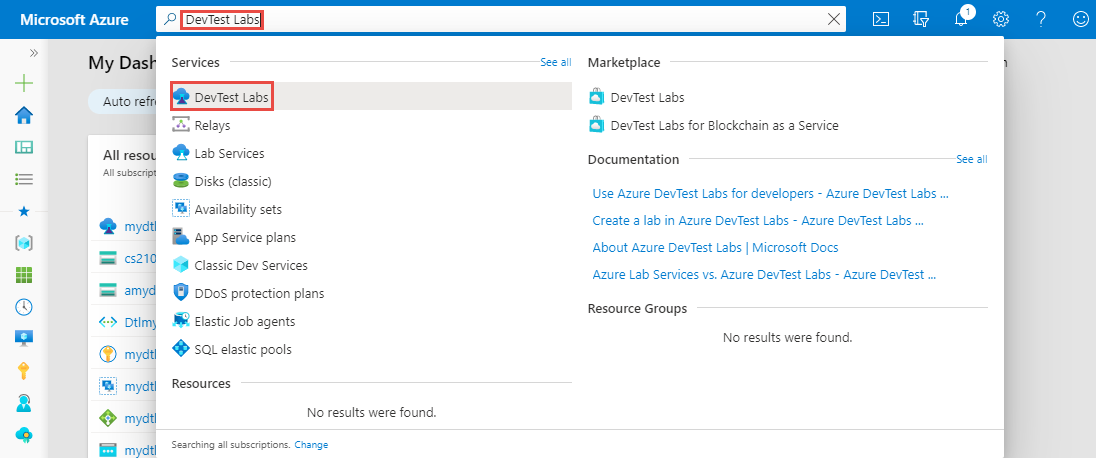
V seznamu testovacích prostředí vyberte své testovací prostředí.
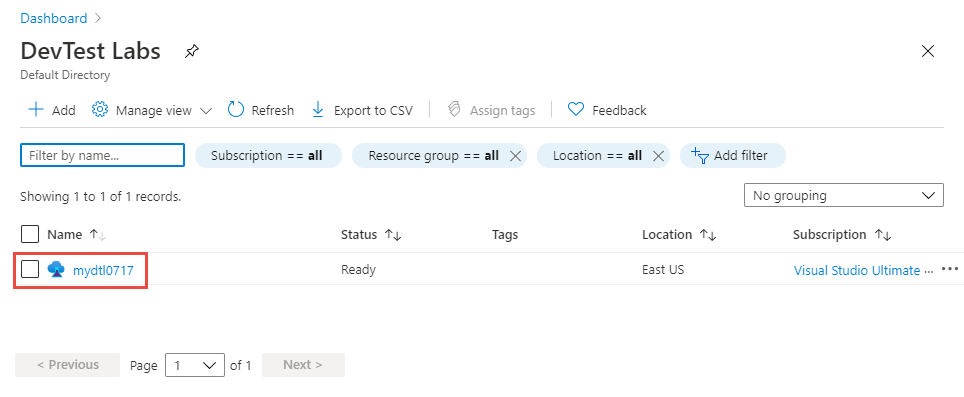
Na domovské stránce vašeho testovacího prostředí vyberte virtuální počítač s Windows ze seznamu Moje virtuální počítače .
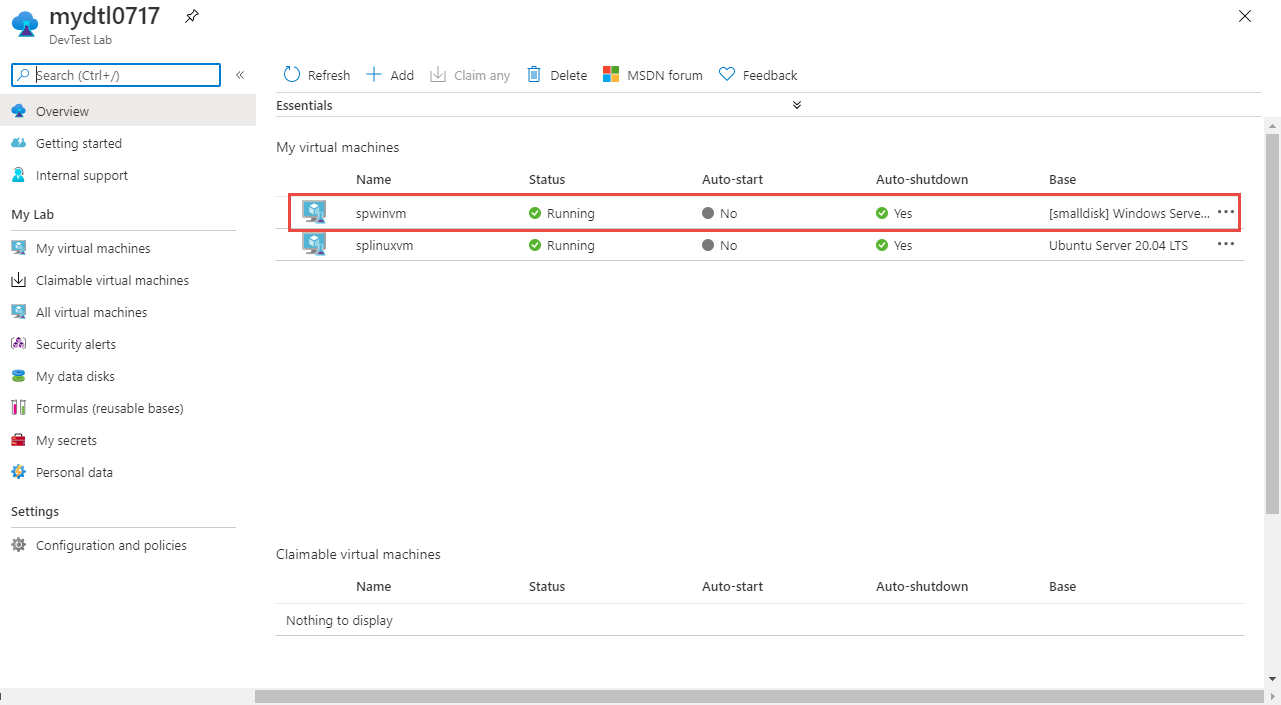
Na stránce Virtuální počítač virtuálního počítače na panelu nástrojů vyberte Připojit . Pokud je virtuální počítač zastavený, výběrem možnosti Spustit nejprve spusťte virtuální počítač.
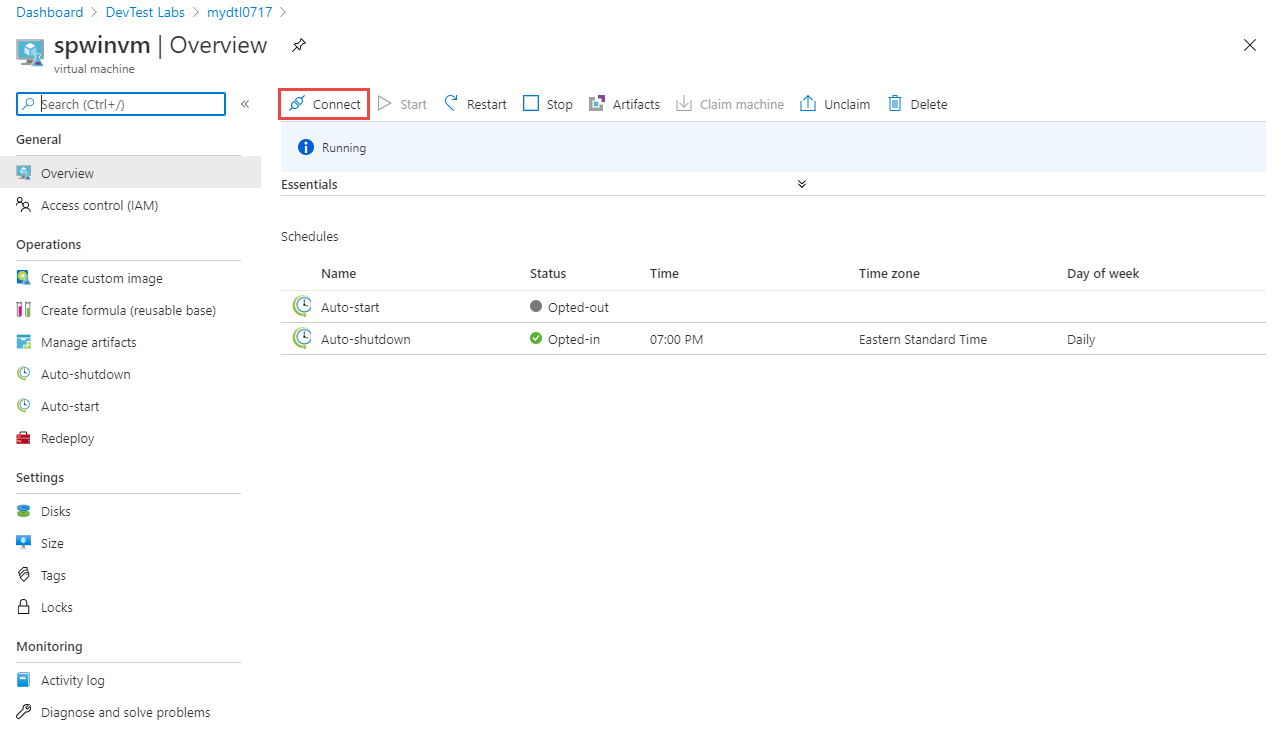
Pokud používáte prohlížeč Edge, zobrazí se v dolní části prohlížeče odkaz na stažený soubor RDP .
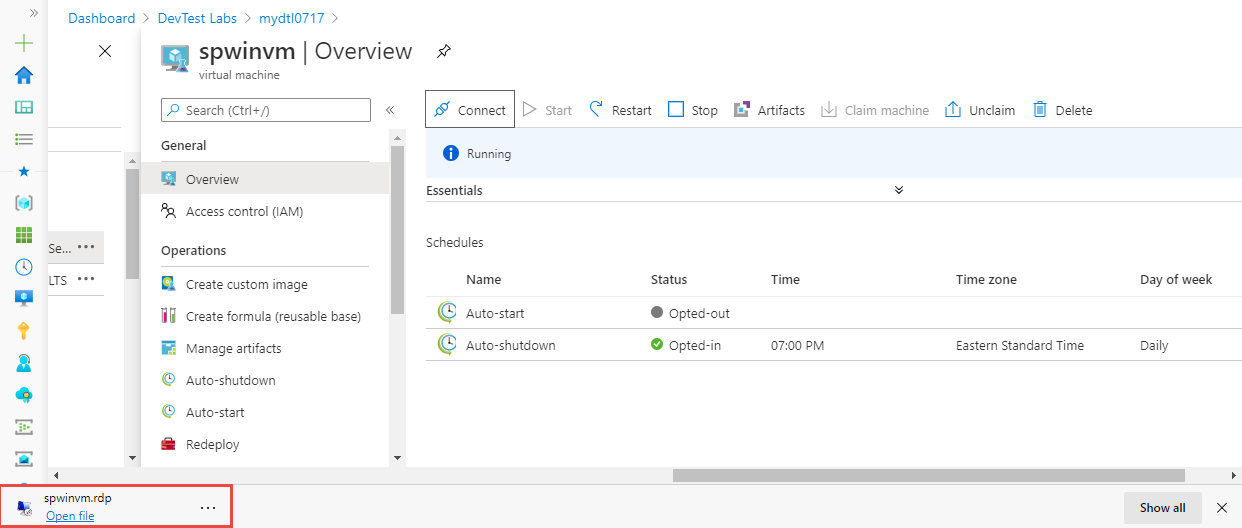
Otevřete soubor RDP a zadejte přihlašovací údaje virtuálního počítače, které jste zadali při vytváření virtuálního počítače. Teď byste měli být připojení k virtuálnímu počítači s Windows.
Další kroky
Váš názor
Připravujeme: V průběhu roku 2024 budeme postupně vyřazovat problémy z GitHub coby mechanismus zpětné vazby pro obsah a nahrazovat ho novým systémem zpětné vazby. Další informace naleznete v tématu: https://aka.ms/ContentUserFeedback.
Odeslat a zobrazit názory pro